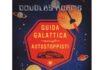In alcune situazioni può risultare utile disattivare il suono per l’arrivo di nuovi messaggi in Mail, così come evitare la visualizzazione delle notifiche per ogni nuova email.
Per esempio se lavorate in un ambiente nel quale è preferibile non disturbare e ricevete quotidianamente molti messaggi di posta elettronica, il suono che annuncia l’arrivo di un nuovo messaggio nell’applicazione Mail di macOS potrebbe essere fonte di fastidio.
Qui di seguito vi spieghiamo come disattivare il suono di Mail in questione, senza bisogno di disattivare del tutto il volume del Mac.
Disattivare il suono di Mail per nuovi messaggi in arrivo
- Aprite Mail
- Selezionate dal menu “Mail” la voce “Impostazioni”
- Dalla finestra che appare portatevi nella la sezione “Generali”; in questa sezione individuate la voce “Suono per i nuovi messaggi”: dall’elenco a fianco è possibile selezionare un suono diverso da quello standard oppure l’opzione “Nessuno” (per non riprodurre suoni).
Scegliete il suono che desiderate ascoltare quando ricevete un nuovo messaggio, oppure “Nessuno” se non volete sentire nessun suono.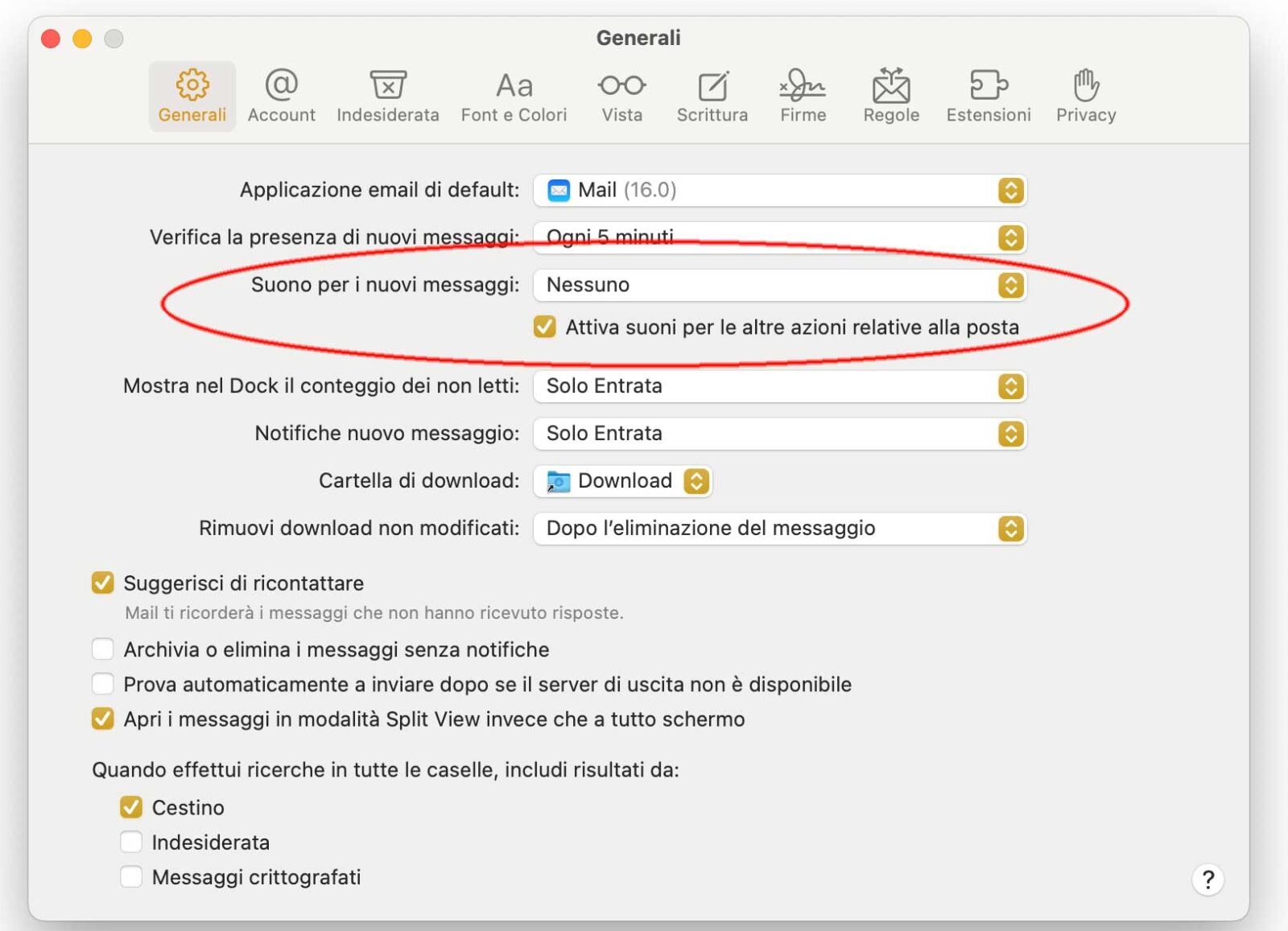
E se non volessi vedere neanche le notifiche?
Se per qualche motivo non volete visualizzare le notifiche che appaiono sullo schermo e che mostrano l’arrivo di nuovi messaggi, bisogna:
- Aprire le Impostazioni / Preferenze di Sistema
- Selezionare la sezione “Notifiche” (sulla colonna a sinistra nella finestra) e da qui la voce “Mail” (nella sezione a destra della finestra)
- Verranno mostrate opzioni che consentono di attivare/disattivare le notifiche, e se mostrarle o no nel Centro Notifiche.
Altre guide…
Su Macitynet trovi centinaia di tutorial su iPhone, iPad, Mac e Apple Watch: clicca sul nome del dispositivo che ti interessa per sfogliarli tutti.

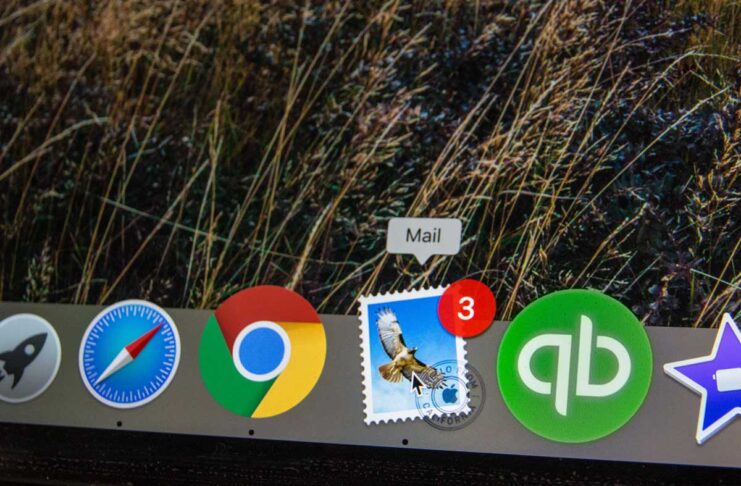
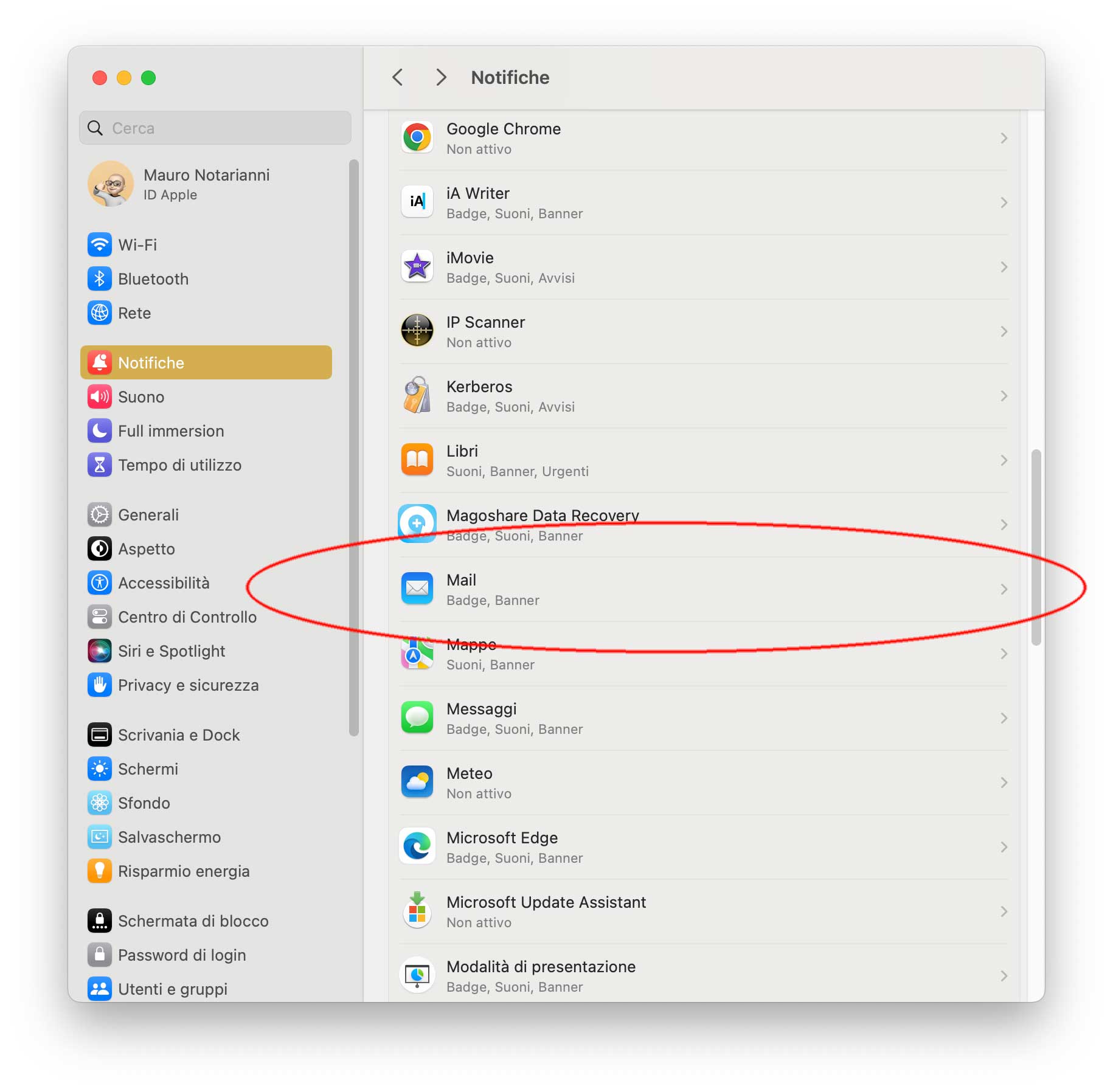
![iGuide per i regali di Natale - macitynet..ti CTA Natale iGuida [per Settimio] - macitynet.it](https://www.macitynet.it/wp-content/uploads/2025/12/regali-di-natale-consigli-di-macitynet.jpg)